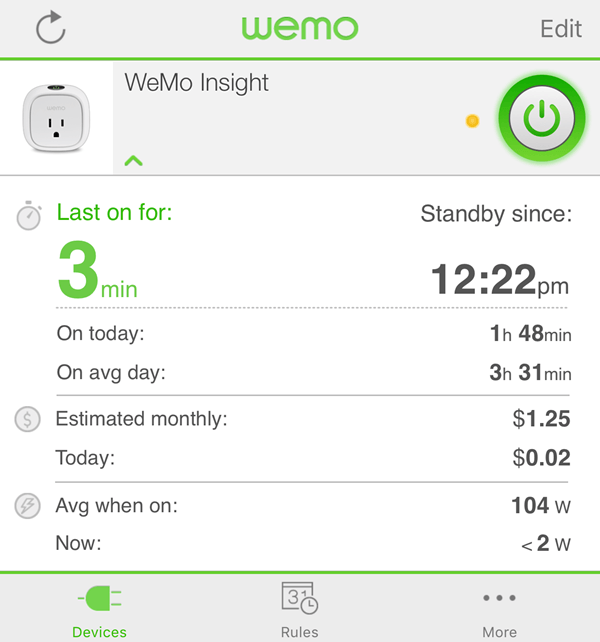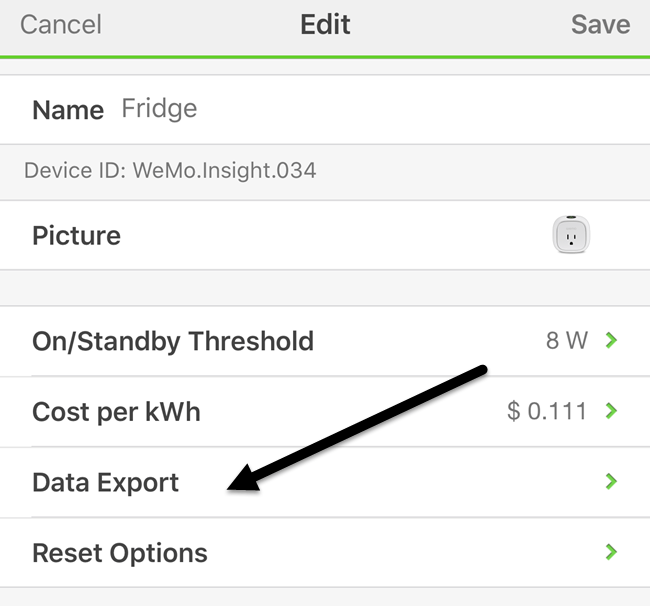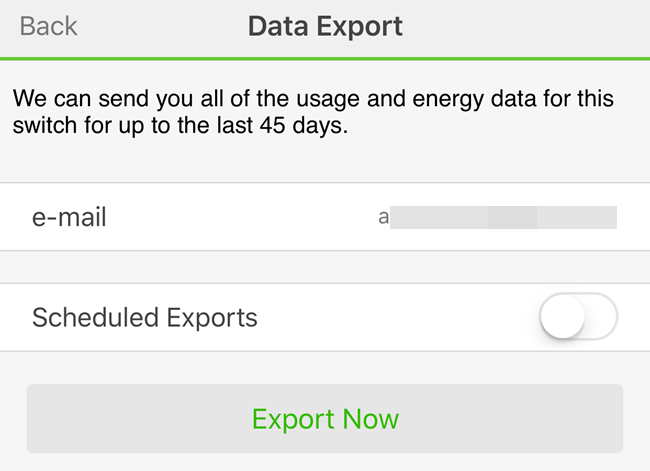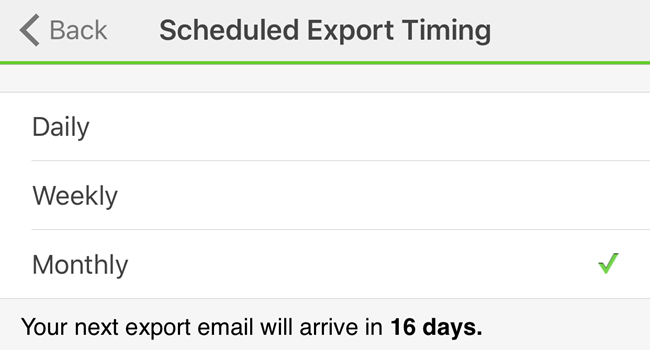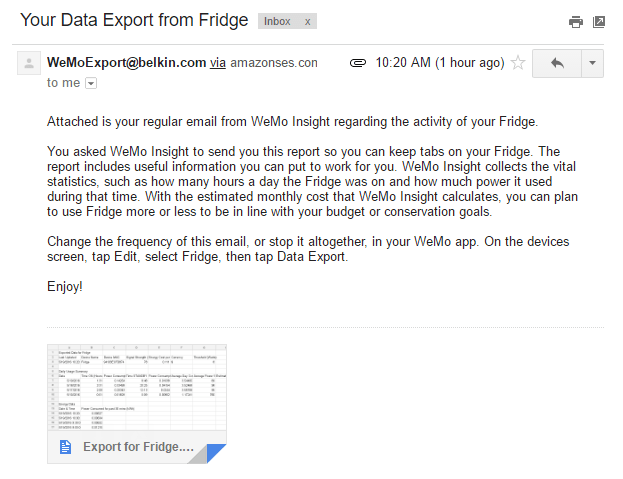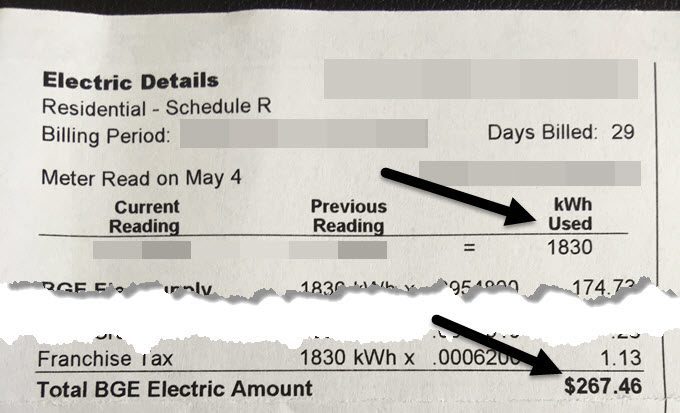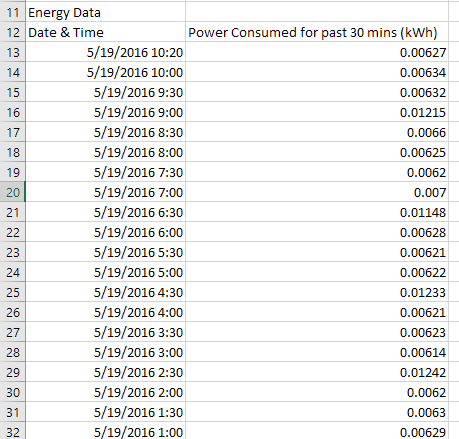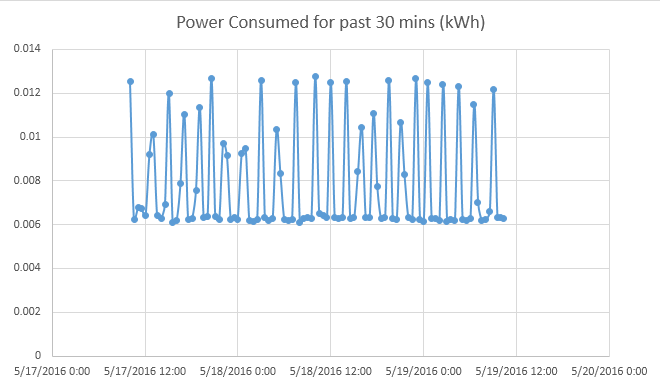كتبت يومًا عن السيطرة على التبديل WeMo باستخدام اليكسا واليوم كنت أرغب في الكتابة عن كيفية تصدير بيانات استخدام الطاقة من مفتاح WeMo Insight إلى Excel. يعمل مفتاح WeMo Insight على توليد الكثير من المعلومات المفصلة المفيدة حقًا إذا كنت تحاول معرفة مقدار الطاقة التي تستخدمها أجهزة أو أجهزة معينة في منزلك أو مكتبك.
على الرغم من أن بيانات التطبيق رائع ، يمكنك تصدير بيانات أكثر تفصيلاً لمدة 45 يومًا إلى Excel ثم القيام بكل ما تريده: إنشاء مخططات ورسوم بيانية توضح الأيام التي يتم فيها استخدام معظم الطاقة ، وعدد الساعات التي يكون فيها الجهاز في وضع الاستعداد في وضع الاستعداد ، وما إلى ذلك.
في هذا المنشور ، سأتحدث عن عملية تصدير البيانات ، ثم نتناول كيفية تنظيم البيانات في جدول بيانات Excel. سأوضح لك أيضًا كيفية إنشاء مخطط سريع لرسم استخدام الطاقة.
تصدير بيانات الطاقة من WeMo
بشكل افتراضي ، سيعطيك تطبيق WeMo مستوى عاليًا بيانات استخدام الطاقة مثل مدة تشغيل الجهاز اليوم واليوم المتوسط ، والتكلفة الشهرية المقدرة والاستخدام العادي والاستخدام الحالي للطاقة الكهربائية.
هذا أمر جيد بالنسبة لمعظم الناس ، ولكن إذا كنت مهووسًا بالبيانات وتحب استخدام Excel ، فستحب حقيقة أنه يمكنك تصدير الكثير من البيانات الإضافية لتحليلها بنفسك. لإجراء ذلك ، نحتاج إلى النقر على الزر تعديلفي الجزء العلوي الأيسر من تطبيق WeMo. سوف تغير المفاتيح طريقة عرضها ، ويجب أن تنقر على مفتاح WeMo Insight.
في الشاشة التالية ، سترى هناك خياران في الأسفل ، ولكن الخيار الذي يهمنا هو تصدير البيانات. بعض الخيارات الأخرى التي سأوضحها لاحقًا لأنها تؤثر على البيانات التي يتم تصديرها.
وأخيرًا ، في الشاشة الأخيرة ، اكتب عنوان بريدك الإلكتروني ثم اضغط على تصدير الآن. سيقوم هذا بإرسال رسالة إلكترونية على الفور تحتوي على مرفقات CSV تحتوي على جميع البيانات الخاصة بالجهاز على مدار آخر 45 يومًا.
إذا كنت ترغب في ذلك ، يمكن أيضًا إعداد صادرات مجدولة على أساس يومي أو أسبوعي أو شهري. نظرًا لأن البيانات يتم الاحتفاظ بها لمدة 45 يومًا فقط ، فمن الجيد تصدير البيانات مرة في الشهر ، حتى لا تفقد أي بيانات إذا نسيت التصدير يدويًا.
أقترح أيضًا استخدام معدل التكرار الشهري نظرًا للطريقة التي يعمل بها الآن ، يتم إرسال جميع البيانات خلال آخر 45 يومًا في كل مرة تجري فيها عملية تصدير. لا يشبه إعادة ضبط البيانات أو أي شيء من هذا القبيل. في نهاية المطاف ، سيتعين عليك أيضًا إنشاء ورقة عمل رئيسية ونسخ البيانات من جداول البيانات ولصقها ولصقها في الأقدم منها إذا كنت تريد بيانات أكثر من 45 يومًا في جدول بيانات واحد.
في البريد الإلكتروني ، سيكون اسم الملف تصدير devicename. نظرًا لأنه ملف CSV ، يمكنك فتحه في جداول بيانات Google أو Excel أو مجموعة من البرامج الأخرى إذا أردت. من أجل البساطة ، سوف أستخدم Excel. لنلقِ الآن نظرة على جدول البيانات.
في الجزء العلوي ، ستحصل على بعض المعلومات الأساسية مثل آخر تاريخ ووقت محدثين لتقرير الطاقة هذا ، واسم الجهاز ، وبعض معرّف MAC ، وقوة الإشارة لجهاز WeMo ، ثم تكلفة الطاقة لكل kWhو عتبة (واتس). يمكن تغيير هاتين القيمتين الأخيرتين في التطبيق على الشاشة حيث قمت بالضغط على "تصدير البيانات". وبالتالي ، فإن التكلفة الشهرية المقدرة التي يقدمها لك WeMo تعتمد على هذا .111 لكل كيلوواط ساعة ، لكن تكاليف الطاقة قد تكون مختلفة.
أفضل طريقة لمعرفة ذلك هي النظر في فاتورة الطاقة وتقسيمها إجمالي مبلغ الكهرباءبإجمالي كيلووات في الساعة المستخدمة. يجب أن تنظر فقط في جزء التفاصيل الكهربائيةمن الفاتورة ، وليس تفاصيل الغاز. في ما يلي مثال لفاتورة الكهرباء الخاصة بي لأجعلها واضحة:
إذاً هنا ، أود أن أحصل على 267.46 دولار وقمت بتقسيمه على 1830 كيلو وات في الساعة هذا يعطيني حوالي 1446 ، والذي يمثل 14.6 سنتًا لكل كيلو واط في الساعةكتكاليف. والآن أذهب إلى تطبيق WeMo وقمت بتغييره من .111 إلى .146 وهذا سيعطيني تقديرًا دقيقًا للغاية للتكلفة الشهرية لهذا الجهاز.
بالإضافة إلى ذلك ، يمكنك ضبط >قيمة العتبة، التي تحدد ما إذا كان الجهاز تشغيلأو في وضع وضع الاستعدادبشكل أساسي. بشكل افتراضي ، يتم تعيين هذه القيمة إلى 8 Watts. إذا كان الجهاز يستخدم أقل من ذلك ، فإنه يعتبر في وضع الاستعداد. أنا لا مهندس كهربائي وأنا لست متأكدا حقا ما هي أفضل قيمة لذلك ، لذلك تركت للتو في 8w.
في ما يلي قسم ملخص الاستخدام اليومي ، الذي ينقض الإحصاءات الأساسية في اليوم. يمكنك معرفة الوقت المستغرق والوقت في وضع الاستعداد ومتوسط استهلاك الطاقة على مدار اليوم وتكلفة اليوم. إذا كنت تريد الاطلاع على إجمالي الطاقة المستهلكة لليوم ، فكل ما عليك هو إنشاء صيغة وإضافة استهلاك الطاقة (تشغيل)و استهلاك الطاقة (الاستعداد)لكل صف. أخيرًا ، في الأسفل ، ستحصل على تحليل الاستخدام بنصف ساعة.
اعتمادًا على عدد البيانات التي لديك يومًا ، وهذا يمكن أن يضيف إلى الكثير من صفوف البيانات. سيسمح لك ذلك أيضًا بإنشاء رسومات بيانية لطيفة لرؤية استخدام الطاقة مع مرور الوقت. في رأيي ، أفضل مخطط لعرض هذا النوع من البيانات هو مؤامرة X Y مبعثر. إذا حددت عمودين من البيانات ، بما في ذلك العناوين ، فانقر فوق Insert- Chart، واختر XY Scatter، ستحصل على شيء مثل هذا:
كما ترى ، تستخدم الثلاجة حوالي 0،00 كيلووات ساعة عندما لا تعمل ونقفز إلى حوالي 0،012 كيلوواط ساعة عند التبريد. كما يتناوب بين هذه الدول طوال النهار والليل. من المحتمل أن يؤدي استخدام الأجهزة الأخرى إلى إنشاء مخططات مختلفة المظهر.
لاحظ أنه من الأفضل إعادة تعيين WeMo إذا قررت نقله إلى موقع آخر لتتبع البيانات حول جهاز مختلف. إذا لم تفعل ذلك ، فستحصل على بيانات من جهازين مختلفين ، مما سيجعل البيانات غير مجدية ما لم تتذكر اليوم المحدد الذي حركت فيه المفتاح.
بشكل عام ، يساوي مفتاح WeMo Insight التكلفة إذا كنت مدمنًا للبيانات. في رأيي ، أنت في حاجة فقط إلى واحد من هؤلاء حول المنزل لتتبع الأجهزة المختلفة. بعد حصولك على بيانات تبلغ أسبوعين لجهاز واحد ، لن يتغير ذلك كثيرًا ، لذلك يمكنك حينئذٍ إعادة تعيين البيانات وبدء تتبع جهاز آخر. إذا كان لديك أي أسئلة ، فلا تتردد في التعليق. استمتع!